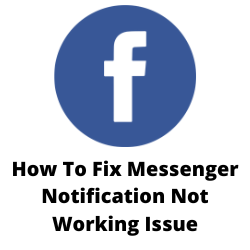Tapasztalja meg a Messenger értesítést, hogy nem működik? Számos tényező okozhatja ezt a problémát, például egy rossz internetkapcsolat, értesítési beállítások, ne zavarja a beállításokat vagy az alkalmazás problémáját. Ennek kijavításához több hibaelhárítási lépést kell végrehajtania.
A Facebook Messenger egy népszerű és ingyenes üzenetküldő szolgáltatás, amely párhuzamosan működik a Facebook -fiókjával. A számítógép böngészőjével vagy a dedikált alkalmazás használatával érhető el Android vagy iOS eszközökön. A Messenger lehetővé teszi a felhasználók számára, hogy kapcsolatba lépjenek egymással, és azonnali üzeneteket, fényképeket, videókat és egyéb kommunikációs feladatokat küldjenek. Közel egymilliárd felhasználó világszerte használja ezt a szolgáltatást kommunikációs igényeikhez.
Miért nem kapok értesítést az üzeneteimről?
Az egyik kérdés, amelyet a Facebook Messenger alkalmazás használatakor tapasztalhat meg, az, hogy nem kap értesítést. Ez bosszantó kérdés lehet, különösen, ha valakivel beszélget, és a válaszukra számít, amikor valójában már válaszoltak.
Íme, mit tehet a Facebook Messenger értesítés kijavításához, nem pedig a működő kérdés.
1. megoldás: Ellenőrizze az internetkapcsolat
Az egyik fő ok, amiért a Facebook Messenger értesítések nem jelennek meg az okostelefonján, az internetkapcsolat problémájának köszönhető. A kapcsolat egyáltalán lassú vagy nem létezhet.
Ellenőrizheti az internetes sebesség állapotát az online sebesség -ellenőrzők, például a SpeedTest.net segítségével.
Az internetes sebesség ellenőrzése
Nyisson meg egy böngészőt. Használhatja a kívánt böngészőt. A Chrome -ot fogom használni erre a példára.
Lépjen a SpeedTest.net oldalra. Ez egy online sebességvizsgálati eszköz, amelyet ingyenesen használhat.
Kattintson a GO gombra. Ezzel megkezdi a sebességvizsgálatot.
Vegye figyelembe a pingot, töltse le és töltse fel az eredményeket. Ezek az eredmények meghatározzák, hogy a kapcsolat jó -e.
Az iPhone Facebook Messenger értesítés vagy az Android Messenger kiadásának elkerülése érdekében a letöltési sebességnek jónak kell lennie. Különösen a letöltési és feltöltési eredményeknek majdnem megegyeznek azzal, mint amit az internetszolgáltató feliratkozik.
Ha van instabil kapcsolata, akkor ellenőrizheti, hogy a hálózati berendezések okozzák -e ezeket a lépéseket.
- Kapcsolja ki a telefonját.
- Húzza ki a modemet és az útválasztót az áramforrásból.
- Várjon egy percet, majd dugja vissza a modem és az útválasztó vissza az áramforrásba.
- Várja meg, amíg a lámpák visszakerülnek.
- Kapcsolja be a telefonját.
- Csatlakoztassa újra telefonját az internethez.
Íme, mit tehet a lehetséges hálózati problémák elkerülése érdekében.
- Próbáljon leválasztani a Wi-Fi útválasztóhoz csatlakoztatott egyéb eszközöket, miközben a Facebook Messenger alkalmazást használja. Ez lehetővé teszi az eszköz számára, hogy a maximális internetes sávszélességet használja.
- Videókat nézve mozgassa közelebb az eszközt az útválasztóhoz. Ez lehetővé teszi az eszköz számára, hogy sokkal erősebb Wi-Fi jelet kapjon, és javítsa a csatlakozási sebességet.
- Ha van egy kettős sávos útválasztó, próbáljon csatlakozni az 5 GHz -es sávhoz a 2,4 GHz -es sáv helyett.
Meg kell próbálnia kikapcsolni a telefon Wi-Fi kapcsolóját, majd engedélyeznie a mobil adatokat. Így a telefon a hálózat adatkapcsolatát fogja használni.
Ha a Messenger alkalmazást használja a mobil adatokon, akkor ellenőriznie kell, hogy nincs -e lassú mobilhálózati kapcsolata. A legjobb, ha a telefonján 4G LTE vagy akár 5G jel van.
2. megoldás: Ellenőrizze a telefon push értesítési beállításait
Egy másik tényező, amely miatt a Facebook Messenger értesítései nem működnek, az, amikor a Push Notification beállításokat kikapcsolták a telefonján. Győződjön meg arról, hogy a Messenger alkalmazás megengedett -e a push értesítések küldésére.
A push értesítések engedélyezése az Androidon
- Nyomja meg a Facebook Messenger alkalmazás ikonját, és válassza az alkalmazás információt.
- Lépjen az értesítésekhez, és váltson az összes Messenger értesítés opció oldalon.
Engedélyezi a push értesítéseket az iOS eszközön
Nyisd meg a beállításokat.
- Görgessen le, hogy megérintse a Messenger gombot.
- Lépjen az Értesítésekhez, és váltson az engedélyezési értesítési opció oldalon.
- Győződjön meg arról, hogy az alkalmazás megengedi, hogy riasztásokat nyomjon a zár képernyőn, az értesítési központon és a zászlókon is.
3. megoldás: Kapcsolja ki, ne zavarja a módot
Ha a Do Not zavaró üzemmód engedélyezve van, akkor hatékonyan kikapcsolja az összes értesítést az alkalmazásokból vagy a kapcsolatokból. Ez befolyásolja a Facebook Messenger értesítéseit is. Ha a telefon be van kapcsolva ezt a beállítást, akkor győződjön meg arról, hogy ki van kapcsolva.
Kapcsolja ki a DND módot az Android
- Menj a beállításokhoz
- Keresse meg és válassza a Ne zavarjon.
- Érintse meg a következő kapcsolót, hogy ne zavarja, hogy kikapcsolja.
Kapcsolja ki a DND mód IOS eszközt
- Lépjen a Beállítások elemre, és érintse meg a Focus gombot.
- Érintse meg a Ne zavarjon.
- Érintse meg a ne zavaró kapcsolót a kikapcsoláshoz.
4. megoldás: A Facebook Messenger lefoglalt adatainak törlése
Ha a Facebook Messenger értesítések nem működnek az okostelefonján, akkor fennáll annak a lehetősége, hogy a problémát az alkalmazásban található sérült gyorsítótárazott adatok okozzák. Ennek kijavításához törölnie kell a gyorsítótárat és a Facebook Messenger alkalmazás adatait.
Az alkalmazás gyorsítótár fájljainak törlése
- Menj a beállításokhoz
- Lépjen az Apps és Értesítések vagy Alkalmazások oldalra.
- Válassza ki a Facebook Messenger alkalmazást az alkalmazások listájából.
- Nyissa meg a tárolót, és érintse meg a törlési gyorsítótárat, majd törli az adatokat.
- Miután a régi gyorsítótárazott adatokat eltávolították, próbáld meg ellenőrizni, hogy a Facebook Messenger nem jelenik meg az üzenetek problémáját.
5. megoldás: Frissítse a Facebook Messenger
Egy másik tényező, amely okozhatja a Facebook Messenger alkalmazás értesítési problémáit, ha nem az alkalmazás legújabb verzióját használja. Győződjön meg arról, hogy a Messenger alkalmazás frissül -e a Google Play Store -ból vagy az Apple App Store -ból.
A Messenger alkalmazás frissítése az Android eszközön
- A jobb felső sarokban érintse meg a profil ikont.
- Koppintson az Alkalmazások és az eszköz kezelése elemre. A rendelkezésre álló frissítéssel rendelkező alkalmazások „elérhető frissítés” feliratú.
- Koppintson a Frissítés elemre.
A Messenger alkalmazás frissítése az Apple Device -en
- Nyissa meg az App Store -t.
- Érintse meg a profil ikonját a képernyő tetején.
- Görgessen a függőben lévő frissítések és a kiadási jegyzetek kiadásához. Érintse meg a frissítést egy alkalmazás mellett, hogy csak az alkalmazást frissítse, vagy érintse meg az összes frissítést.
6. megoldás: Az Instagram alkalmazás korlátlan adatfelhasználásának engedélyezése az Androidon
Ha engedélyezte a telefon adattakarékos módját, akkor nem kell letiltnia ezt a funkciót a Messenger értesítési probléma megoldásához. Egyszerűen egyszerűen adhatja meg a Messenger korlátlan adatfelhasználását, hogy a háttéradatokat felhasználhassa
Instagram korlátlan adathasználat
- Hosszú nyomja meg a Messenger ikont, és lépjen az alkalmazásinformáció menübe.
- Lépjen a Mobile Data & Wi-Fi elemre, és engedélyezze a korlátlan adatok használatát.
7. megoldás: Engedélyezze a mobiladatokat a Messenger számára az iPhone -on
Ha a Messenger értesítések nem működnek, ha a telefon csatlakozik a mobil adatokhoz, akkor lehetséges, hogy az alkalmazás korlátozódik a mobil adatok telefonos beállításaiban. Engedélyeznie kell a Messenger mobil adatait, hogy megakadályozza a kiküldetési hibát.
Engedélyezze a Messenger adatait
Nyissa meg a Beállítások alkalmazást az iPhone -on.
Görgessen le és érintse meg a Messenger gombot.
kapcsolja be a mobil adatkapcsolót.
8. megoldás: Az akkumulátor -takarékos mód letiltása
Az akkumulátor -takarékos mód egy olyan szolgáltatás, amely az okostelefonoknál található, amely növeli az eszköz akkumulátorának élettartamát. Ez a szolgáltatás úgy működik, hogy az akkumulátor optimalizálási beállításait, például a háttér adatainak megelőzését bizonyos alkalmazásokhoz.
Ügyeljen arra, hogy kapcsolja ki a telefon akkumulátor -takarékos funkcióját, mivel ez lehet az, ami okozza a Facebook Messenger értesítési problémát.
akkumulátor -megtakarító az androidon
- Lépjen a készülék beállításaira.
- Érintse meg az akkumulátor és az eszköz gondozását, majd az akkumulátort.
- Tiltsa le az energiamegtakarítási módot.
akkumulátor -megtakarító iPhone -on
- Nyisd meg a beállításokat.
- Görgessen lefelé, és koppintson a „akkumulátor” elemre.
- Ha az alacsony teljesítményű üzemmód engedélyezve van, mozgassa a csúszkát balra, hogy kikapcsolja.
A szolgáltatás kikapcsolása után próbáld ellenőrizni, hogy még mindig tapasztal -e Messenger értesítések működési problémáit
8. megoldás: Helyezze vissza a Facebook Messenger telepítését
A problémát néha már egy sérült Messenger alkalmazás okozhatja. Ha ez a helyzet, akkor eltávolítania kell az alkalmazást, és telepítenie kell egy új verziót a Google Play Áruházból.
gyakran feltett kérdéseket
- Mi okozza a Facebook értesítéseit nem működni?
Sok tényező okozhatja ezt a problémát, kezdve a lassú internetkapcsolat, a beállítási problémát vagy az alkalmazásproblémát.
- kaphatok szöveges üzenetet a messengerről?
SMS -t kaphat a Messenger alkalmazásban, ha ezt az alapértelmezett SMS alkalmazásként állítja be a telefonján.
- hozzáférhetek egynél több Messenger -fiókot az alkalmazáson?
Jelentkezhet be az alkalmazás több Facebook -fiókjába, és az egyik fiókról a másikra zökkenőmentesen válthat.
- Miért nem működnek az FB Messenger Push Notifications?
Győződjön meg arról, hogy az alkalmazáshoz engedélyezve van -e a push értesítések, és hogy hozzáférhessen -e a háttéradatokhoz.
- Használhatok egy harmadik fél Facebook alkalmazást?
Ha problémái vannak a telefonján a Facebook Facebook alkalmazás használata során, akkor kipróbálhat egy harmadik fél Facebook alkalmazás használatát, vagy egyszerűen telepítheti a hivatalos Facebook Lite alkalmazást.